vmware设置自动获取IP的方式以NAT上网
2012-08-20 21:03
537 查看
ubuntu12.04 默认开机设置的就是NAT,与主机xp共享上网。
之前为了连接板子,用了桥连接,现在发现公司禁止一个账号两个IP,所以只好换回NAT。
NAT的在vmware中有自动获取ip和静态ip两种方式,这里只讨论自动获取ip,因为在我这里静态ip貌似没有成功。
1. xp端开启vmare8,vmware8会默认有一个IP和掩码,但是没有网关。没DNS,没事。就这样的。
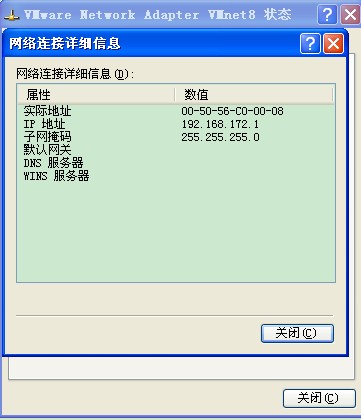
实践证明,如果给vmware8设置我xp的本地连接的参数,如DNS,gateway,会导致我xp无法解析域名,不知道为啥。此时禁用掉vmware8立马变好。所以vmware8不能设置DNS。
2,xp的服务里要开启 VMWARE的NAT和DHCP,这样可以自动获取IP。
3.貌似eth0之前被我用作桥连接了,我还想保留这个桥连接,所以我加了一个网卡,

我这里用了科幻选定,用vmware8的NAT:

4. 设置网络
设置网络配置为 DHCP,
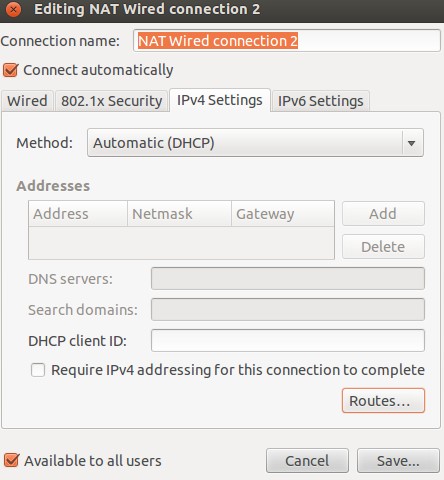
===============
注意,此时 DNS和gateway什么的,都不需要设置的:
他们来自于下面,
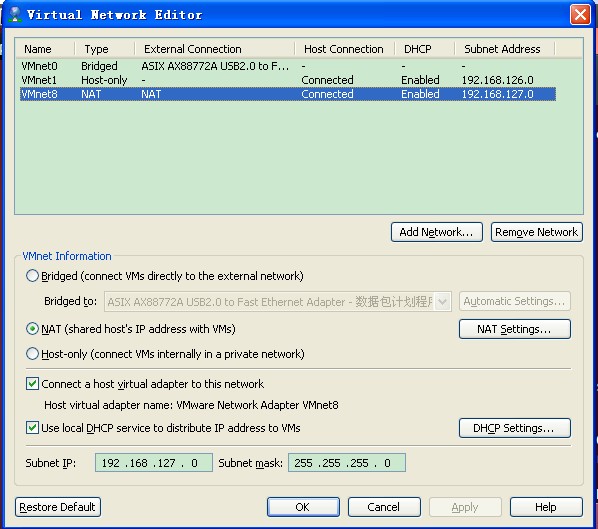
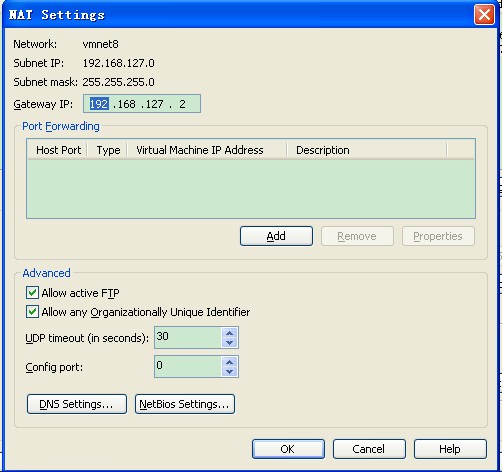
这个DNS和网关来自于上面:
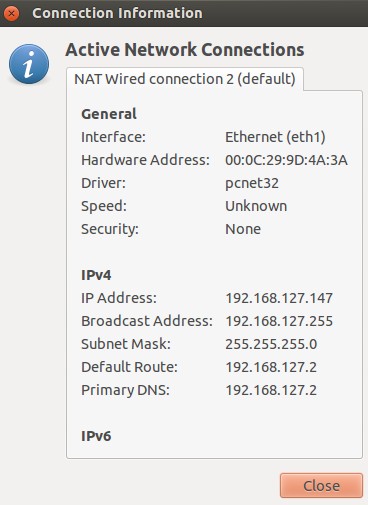
==========================
5. 我们来看下现在能用的网络配置的情况
zhangbin@ubuntu:~$ ifconfig
eth0 Link encap:Ethernet HWaddr 00:0c:29:9d:4a:30
UP BROADCAST MULTICAST MTU:1500 Metric:1
RX packets:0 errors:0 dropped:0 overruns:0 frame:0
TX packets:0 errors:0 dropped:0 overruns:0 carrier:0
collisions:0 txqueuelen:1000
RX bytes:0 (0.0 B) TX bytes:0 (0.0 B)
Interrupt:19 Base address:0x2000
eth1 Link encap:Ethernet HWaddr 00:0c:29:9d:4a:3a
inet addr:192.168.127.147 Bcast:192.168.127.255 Mask:255.255.255.0
inet6 addr: fe80::20c:29ff:fe9d:4a3a/64 Scope:Link
UP BROADCAST RUNNING MULTICAST MTU:1500 Metric:1
RX packets:9801 errors:3 dropped:3 overruns:0 frame:0
TX packets:4786 errors:0 dropped:0 overruns:0 carrier:0
collisions:0 txqueuelen:1000
RX bytes:14695942 (14.6 MB) TX bytes:270225 (270.2 KB)
Interrupt:19 Base address:0x2080
lo Link encap:Local Loopback
inet addr:127.0.0.1 Mask:255.0.0.0
inet6 addr: ::1/128 Scope:Host
UP LOOPBACK RUNNING MTU:16436 Metric:1
RX packets:56 errors:0 dropped:0 overruns:0 frame:0
TX packets:56 errors:0 dropped:0 overruns:0 carrier:0
collisions:0 txqueuelen:0
RX bytes:4757 (4.7 KB) TX bytes:4757 (4.7 KB)
zhangbin@ubuntu:~$
========================================================================================================
参考
在http://blog.csdn.net/dctfjy/article/details/4233284中找到了解决办法:
复制代码
代码如下:
移动/删除rules文件。(未验证)
重启后Ubuntu会创建新的rules文件。
将新网卡辨认为eth0,沿用原eth0的网络配置。
如果网络配置是自动获取IP,则无需做其他修改。
sudo mv /etc/udev/rules.d/70-persistent-net.rules /etc/udev/rules.d/70-persistent-net.rules.old
重启之后,网络正常了。
接下来是设置静态IP。一般来说,用NAT连接时,虚拟系统一般设置为DHCP,动态获取IP地址的。但是由于某些情况下,我们需要它是一个静态IP,方便我们进行管理和操作。那有没有办法呢?有的!
NAT网络中,相当于虚拟机的网卡和主机的VMware Network Adapter VMnet8虚拟网卡连接到虚拟机软件提供的VMnet8虚拟交换机上,因此主机是通过VMware Network Adapter VMnet8这个虚拟网卡通信的,并且可以知道VMware Network
Adapter VMnet8就只是主机用来和虚拟机通信的一个虚拟网卡。在这种网络结构中,VMware为虚拟机提供了一个虚拟的NAT服务器和一个虚拟的DHCP服务器(其实就是主机系统服务中的两个服务),虚拟机便是利用这两个服务连接到Internet的,所以正常情况下,虚拟机系统只要设定自动获得IP就可以上网了。
于是查看了VMware中虚拟交换机VMnet8的属性和虚拟网卡VMware Network Adapter VMnet8的NAT属性,发现VMnet8是处在192.168.110.0子网中,并且VMware中查看到VMware Network Adapter VMnet8的GATEWAY是192.168.110.2(edit->virtual
network editor->选择VMnet8->点击nat setting就会发现gateway了),经过实验后,发现虚拟机使用DHCP时查看到的GATEWAY也是这地址,这个地址应该就是那个虚拟的NAT服务器的地址。所以这时我的虚拟机要设置静态IP,网关就是192.168.110.2。
同时,为了保证虚拟机和主机的通信,虚拟机的IP需要和主机的VMware Network Adapter VMnet8网卡在同一网段,VMware Network Adapter VMnet8的IP是安装VMware时自动分配的,在我的电脑上查看到的是192.168.110.1。于是,设置虚拟机的IP为
192.168.110.172。DNS仍然是我的主机用的DNS服务器,就是学校网络中心的202.118.192.2。
设置结果为:
vi /etc/network/interfaces
复制代码
代码如下:
# This file describes the network interfaces available on your system
# and how to activate them. For more information, see interfaces(5).
# The loopback network interface
auto lo
iface lo inet loopback
# The primary network interface
auto eth0
iface eth0 inet static
address 192.168.110.172
gateway 192.168.110.2
netmask 255.255.0.0
重启网卡:/etc/init.d/networking restart
这样设置完成后,虚拟机就既能和主机通信,又能连接到Internet了。其中,虚拟机和主机通信是由其IP决定的,IP和主机的虚拟网卡 VMware Network Adapter VMnet8的IP一致,连接到Internet则是利用了VMware提供的NAT服务为虚拟交换机VMnet8作路由,也就是网关设置为虚拟NAT服务器的地址。这里,由于用了静态IP,所以没有用到VMware的DHCP服务。
其实说了这么多,重点无非就是要获取网关等信息而已,知道了这些,和其他的静态IP设置没有区别。
之前为了连接板子,用了桥连接,现在发现公司禁止一个账号两个IP,所以只好换回NAT。
NAT的在vmware中有自动获取ip和静态ip两种方式,这里只讨论自动获取ip,因为在我这里静态ip貌似没有成功。
1. xp端开启vmare8,vmware8会默认有一个IP和掩码,但是没有网关。没DNS,没事。就这样的。
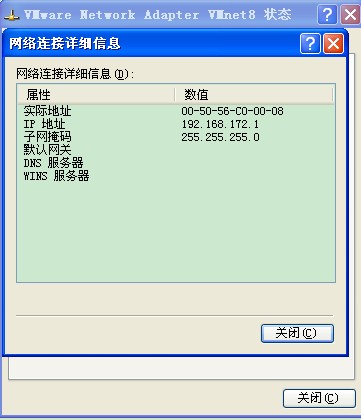
实践证明,如果给vmware8设置我xp的本地连接的参数,如DNS,gateway,会导致我xp无法解析域名,不知道为啥。此时禁用掉vmware8立马变好。所以vmware8不能设置DNS。
2,xp的服务里要开启 VMWARE的NAT和DHCP,这样可以自动获取IP。
3.貌似eth0之前被我用作桥连接了,我还想保留这个桥连接,所以我加了一个网卡,

我这里用了科幻选定,用vmware8的NAT:

4. 设置网络
设置网络配置为 DHCP,
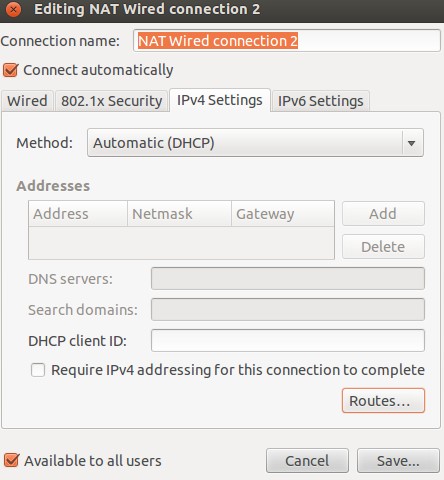
===============
注意,此时 DNS和gateway什么的,都不需要设置的:
他们来自于下面,
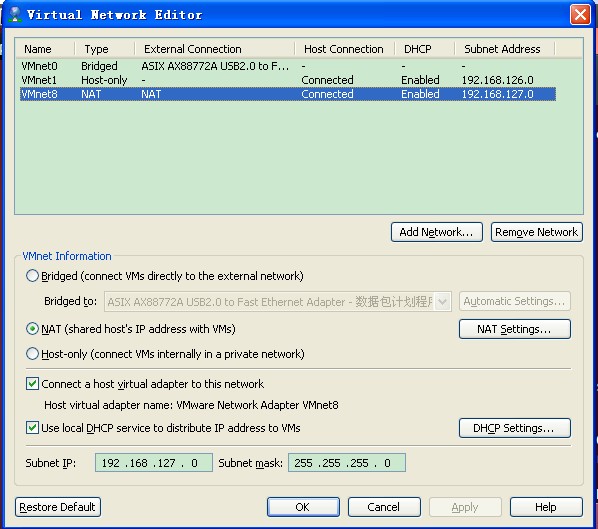
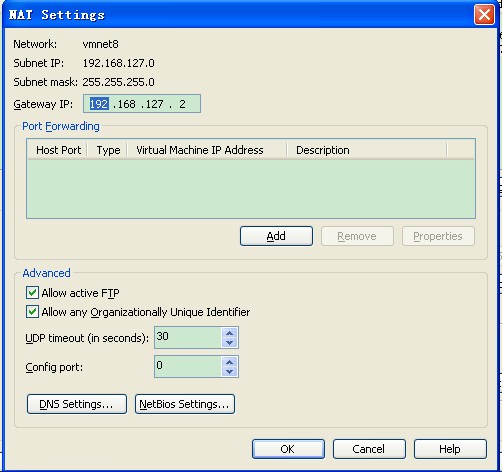
这个DNS和网关来自于上面:
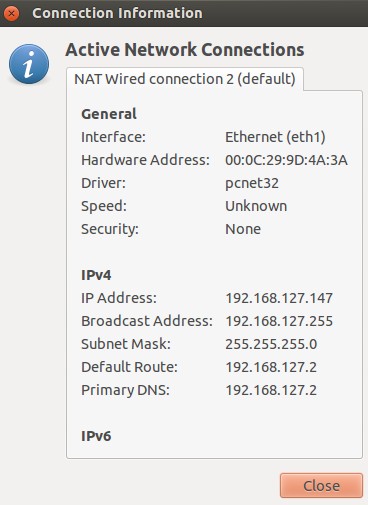
==========================
5. 我们来看下现在能用的网络配置的情况
zhangbin@ubuntu:~$ ifconfig
eth0 Link encap:Ethernet HWaddr 00:0c:29:9d:4a:30
UP BROADCAST MULTICAST MTU:1500 Metric:1
RX packets:0 errors:0 dropped:0 overruns:0 frame:0
TX packets:0 errors:0 dropped:0 overruns:0 carrier:0
collisions:0 txqueuelen:1000
RX bytes:0 (0.0 B) TX bytes:0 (0.0 B)
Interrupt:19 Base address:0x2000
eth1 Link encap:Ethernet HWaddr 00:0c:29:9d:4a:3a
inet addr:192.168.127.147 Bcast:192.168.127.255 Mask:255.255.255.0
inet6 addr: fe80::20c:29ff:fe9d:4a3a/64 Scope:Link
UP BROADCAST RUNNING MULTICAST MTU:1500 Metric:1
RX packets:9801 errors:3 dropped:3 overruns:0 frame:0
TX packets:4786 errors:0 dropped:0 overruns:0 carrier:0
collisions:0 txqueuelen:1000
RX bytes:14695942 (14.6 MB) TX bytes:270225 (270.2 KB)
Interrupt:19 Base address:0x2080
lo Link encap:Local Loopback
inet addr:127.0.0.1 Mask:255.0.0.0
inet6 addr: ::1/128 Scope:Host
UP LOOPBACK RUNNING MTU:16436 Metric:1
RX packets:56 errors:0 dropped:0 overruns:0 frame:0
TX packets:56 errors:0 dropped:0 overruns:0 carrier:0
collisions:0 txqueuelen:0
RX bytes:4757 (4.7 KB) TX bytes:4757 (4.7 KB)
zhangbin@ubuntu:~$
========================================================================================================
参考
在http://blog.csdn.net/dctfjy/article/details/4233284中找到了解决办法:
复制代码
代码如下:
移动/删除rules文件。(未验证)
重启后Ubuntu会创建新的rules文件。
将新网卡辨认为eth0,沿用原eth0的网络配置。
如果网络配置是自动获取IP,则无需做其他修改。
sudo mv /etc/udev/rules.d/70-persistent-net.rules /etc/udev/rules.d/70-persistent-net.rules.old
重启之后,网络正常了。
接下来是设置静态IP。一般来说,用NAT连接时,虚拟系统一般设置为DHCP,动态获取IP地址的。但是由于某些情况下,我们需要它是一个静态IP,方便我们进行管理和操作。那有没有办法呢?有的!
NAT网络中,相当于虚拟机的网卡和主机的VMware Network Adapter VMnet8虚拟网卡连接到虚拟机软件提供的VMnet8虚拟交换机上,因此主机是通过VMware Network Adapter VMnet8这个虚拟网卡通信的,并且可以知道VMware Network
Adapter VMnet8就只是主机用来和虚拟机通信的一个虚拟网卡。在这种网络结构中,VMware为虚拟机提供了一个虚拟的NAT服务器和一个虚拟的DHCP服务器(其实就是主机系统服务中的两个服务),虚拟机便是利用这两个服务连接到Internet的,所以正常情况下,虚拟机系统只要设定自动获得IP就可以上网了。
于是查看了VMware中虚拟交换机VMnet8的属性和虚拟网卡VMware Network Adapter VMnet8的NAT属性,发现VMnet8是处在192.168.110.0子网中,并且VMware中查看到VMware Network Adapter VMnet8的GATEWAY是192.168.110.2(edit->virtual
network editor->选择VMnet8->点击nat setting就会发现gateway了),经过实验后,发现虚拟机使用DHCP时查看到的GATEWAY也是这地址,这个地址应该就是那个虚拟的NAT服务器的地址。所以这时我的虚拟机要设置静态IP,网关就是192.168.110.2。
同时,为了保证虚拟机和主机的通信,虚拟机的IP需要和主机的VMware Network Adapter VMnet8网卡在同一网段,VMware Network Adapter VMnet8的IP是安装VMware时自动分配的,在我的电脑上查看到的是192.168.110.1。于是,设置虚拟机的IP为
192.168.110.172。DNS仍然是我的主机用的DNS服务器,就是学校网络中心的202.118.192.2。
设置结果为:
vi /etc/network/interfaces
复制代码
代码如下:
# This file describes the network interfaces available on your system
# and how to activate them. For more information, see interfaces(5).
# The loopback network interface
auto lo
iface lo inet loopback
# The primary network interface
auto eth0
iface eth0 inet static
address 192.168.110.172
gateway 192.168.110.2
netmask 255.255.0.0
重启网卡:/etc/init.d/networking restart
这样设置完成后,虚拟机就既能和主机通信,又能连接到Internet了。其中,虚拟机和主机通信是由其IP决定的,IP和主机的虚拟网卡 VMware Network Adapter VMnet8的IP一致,连接到Internet则是利用了VMware提供的NAT服务为虚拟交换机VMnet8作路由,也就是网关设置为虚拟NAT服务器的地址。这里,由于用了静态IP,所以没有用到VMware的DHCP服务。
其实说了这么多,重点无非就是要获取网关等信息而已,知道了这些,和其他的静态IP设置没有区别。
相关文章推荐
- VMware10用nat方式固定ip上网设置
- VMware下Ubuntu使用NAT共享主机IP上网方式的设置参考(cp:http://blog.sina.com.cn/s/blog_9a982d8801012njl.html)
- 虚拟机Vmware下 linux上网设置 (bridged NAT 方式) +图解
- vmware网络设置,nat上网方式
- VMware NAT 连接方式给虚拟机设置固定IP
- vmware上的linux以nat方式固定ip上网
- 虚拟机Vmware下 linux上网设置 (bridged NAT 方式) +图解
- 配置vmware nat方式 固定ip上网
- CentOS系统安装完毕后,网络连接方式为NAT,系统无法上网或IP设置成静态后无法上
- VMWARE中的UBUNTU虚拟机设置静态IP通过NAT上网的方法
- vmware9虚拟机通过NAT上网方式设置
- 虚拟机Vmware下 linux上网设置 (NAT 方式)
- vmware设置网络连接方式为NAT无法不能上网
- Red Hat 上网设置方法——自动获取IP
- VMware下linux Ubuntu10.04使用NAT共享主机IP上网方式的设置参考
- Ubuntu下设置通过NAT方式上网(静态IP)
- Ubuntu下设置通过NAT方式上网(静态IP)
- 虚拟机Vmware下 linux上网设置 (bridged NAT 方式) +图解
- vmware 7虚拟机中的Redhat Enterprise Linux5通过NAT方式配置ip上网(通用)
